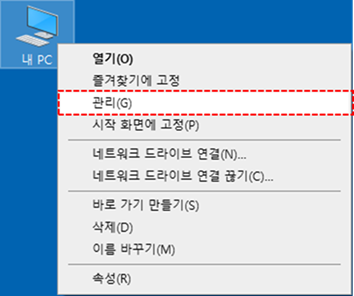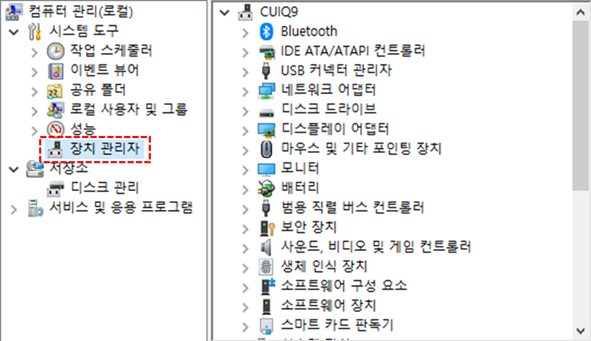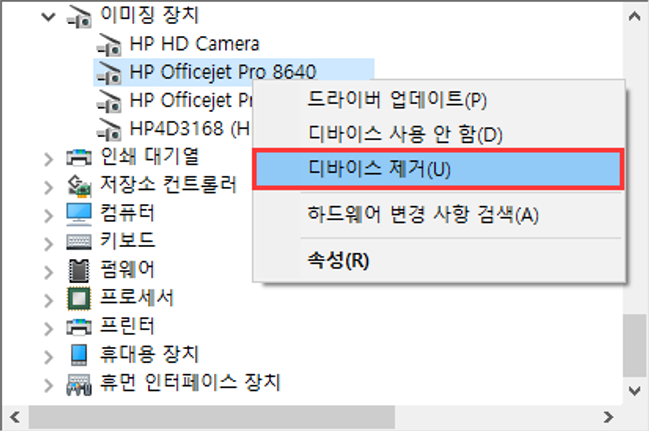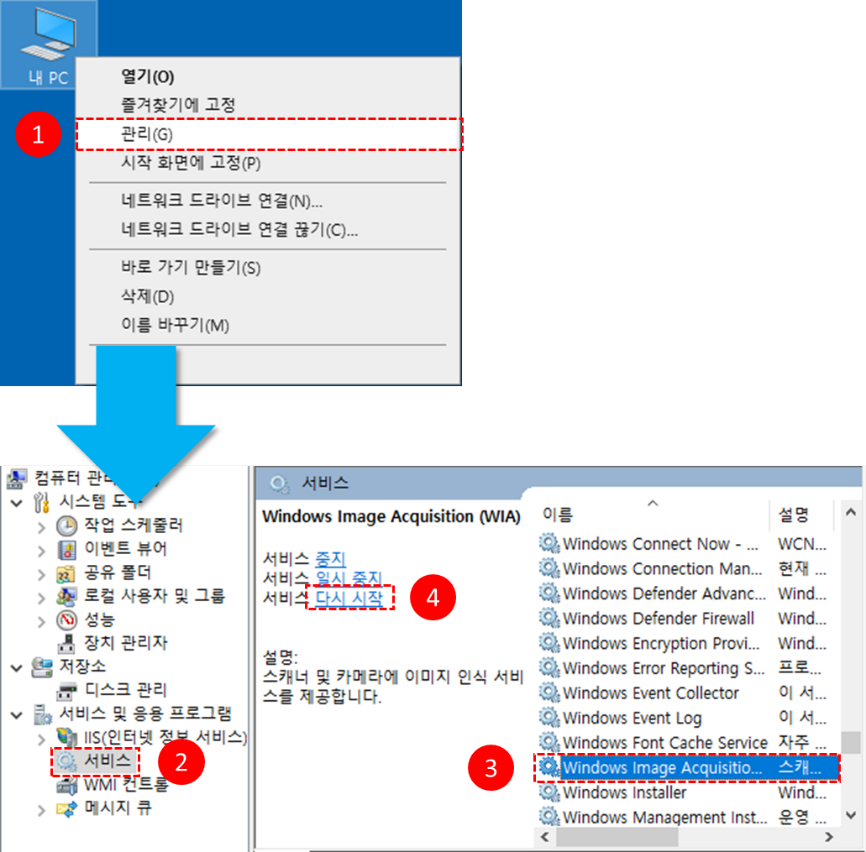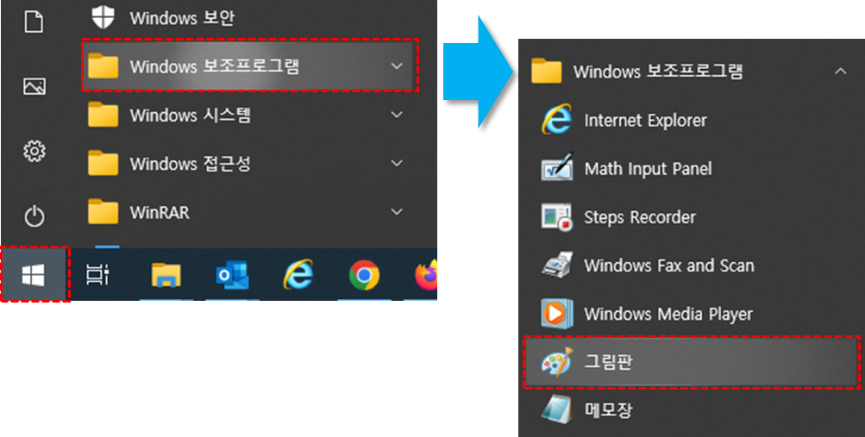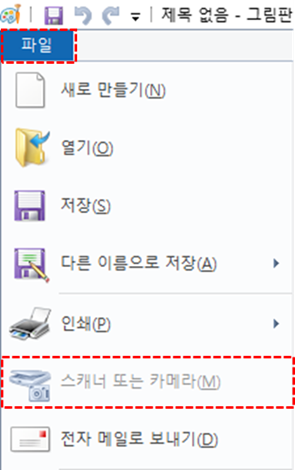스캐너 통신할 수 없음; 스캐너 연결할 수 없음
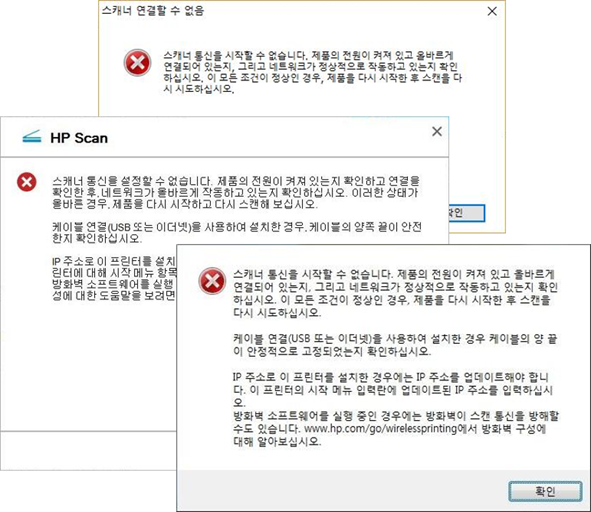
해결 방법
1. 복합기 프린터에 오류가 발생했는지 확인해야 합니다.
복합기 프린터의 LED 램프 또는 디스플레이 패널을 통해 오류를 확인할 수 있습니다. 발생한 오류를 먼저 해결해야 할 수 있습니다.
2. 복사가 가능한지 확인해야 합니다.
복사는 스캔과 인쇄를 함께 사용하는 기능입니다. 때문에 복사 가능 여부를 통해 스캐너 고장 때문에 발생하는 문제인지 판단할 수 있습니다. 복사를 진행하는 과정에 스캐너 오류 또는 시스템 오류가 발생한다면 스캐너 고장일 수 있습니다.
복합기 프린터에 오류가 없고, 복사도 정상적으로 진행할 수 있다면 다음 작업을 이어서 진행합니다.
3. 복합기 프린터와 컴퓨터의 전원을 끕니다.
4. USB 선을 복합기 프린터와 컴퓨터에서 모두 분리한 다음 다시 잘 연결합니다.
USB 연장선, USB 허브를 사용할 경우 모두 분리하고, 복합기 프린터와 컴퓨터를 2m 이내의 USB 선으로 직접 연결해야 합니다.
5. 복합기 프린터와 컴퓨터의 전원을 켭니다.
문제가 해결되지 않았다면 다음 작업을 이어서 진행합니다.
6. 장치 관리자에서 스캔 장치(복합기 프린터)를 제거한 다음 다시 인식 시킵니다. 상세한 방법은 [+]을 눌러 확인할 수 있습니다.
+이미징 장치 제거 및 재인식
문제가 해결되지 않았다면 다음 작업을 이어서 진행합니다.
7. 복합기 프린터의 소프트웨어를 완전히 제거합니다.
| 프린터 소프트웨어를 제거하는 방법 |
【보기】 |
8. 컴퓨터를 다시 시작하고 복합기 프린터의 소프트웨어를 다시 설치합니다.
문제가 해결되지 않았다면 다음 작업을 이어서 진행합니다.
9. HP Smart을 사용하거나 HP Scan 프로그램만 단독으로 설치해서 사용해 볼 수 있습니다. [+]을 눌러 상세한 내용을 확인할 수 있습니다.
+Windows 용 HP Smart을 사용하는 방법
모든 복합기 프린터에서 HP Smart을 지원하는 것은 아닙니다. HP Smart을 지원하지 않는 프린터는 HP Scan 소프트웨어를 단독으로 설치해서 사용해 볼 수 있습니다.
+HP Scan을 단독 설치해서 사용하는 방법
만약 안내해드린 정보로 문제가 해결이 되지 않을 경우 “HP코리아” 카카오톡 친구추가 후 빠른 지원을 받으실 수 있습니다.